Jak utworzyć listę stron w WordPress (samouczek dla początkujących)
Opublikowany: 2023-04-13WordPress to szeroko stosowana platforma do tworzenia stron internetowych, dzięki przyjaznemu interfejsowi i wszechstronności. Jedną z jego kluczowych cech jest możliwość bezproblemowego tworzenia stron i efektywnego zarządzania treścią.
Jednak wraz z rozwojem witryny trudno będzie zarządzać wszystkimi stronami i sprawić, by były łatwo dostępne dla odwiedzających. Tutaj przydaje się lista stron.
W tym poście na blogu poprowadzimy Cię, jak utworzyć listę stron w WordPress i zarządzać nimi, aby zapewnić dostępność dla odwiedzających.
Po co wyświetlać listę stron w witrynie WordPress?
Istnieje kilka powodów, dla których warto wyświetlić listę stron w witrynie WordPress. Tutaj wymieniamy kilka ważnych powodów dotyczących korzyści płynących z wyświetlania list stron w WordPress:
- Zwiększa dostępność i widoczność treści, dzięki czemu nie będziesz mieć trudności z zarządzaniem stronami internetowymi WordPress.
- Odwiedzający mogą łatwo znaleźć potrzebne informacje w Twojej witrynie. Dlatego ich doświadczenie użytkownika również zostanie podwojone .
- Ponieważ listy stron poprawiają UX, odwiedzający chcieliby spędzić więcej czasu w Twojej witrynie. W rezultacie wydłuży się czas trwania sesji Twojej witryny.
- Wyświetlanie list stron jest również ważne dla SEO, ponieważ zwiększa możliwości pozycjonowania w wyszukiwarkach. Wyszukiwarki używają linków do nawigacji i indeksowania stron internetowych w celu uzyskania szybkiej dostępności, co prowadzi do wysokiej pozycji.
Wreszcie, dodanie listy stron to świetny pomysł dla właścicieli witryn, którzy chcą bez wysiłku śledzić swoje strony internetowe i upewnić się, że są aktualne. Z tych powodów dodanie listy stron jest niezbędne w WordPress.
Jak dodać listę stron w wordpress
Istnieją dwa sposoby dodania listy stron w WordPress. Jednym z nich jest ręczne kodowanie, które jest trudne do wdrożenia, a innym użycie wtyczek WordPress. Tutaj przejdziemy do opcji przyjaznej dla użytkownika, czyli dodawania stron do witryn WordPress za pomocą wtyczki.
Oto trzy proste kroki, aby dodać listę stron do WordPress:
Krok 1: Zainstaluj i aktywuj wtyczkę listy stron WordPress.
Przede wszystkim, aby dodać listę stron do swojej witryny WordPress, będziesz potrzebować wtyczki, która ma taką opcję. Tutaj korzystamy z ElementsKit , aby dodać listy stron internetowych WordPress.
Aby to zrobić, przejdź do pulpitu administratora i naciśnij „Dodaj nowy” w sekcji Wtyczki. Następnie wyszukaj ElementsKit i naciśnij przycisk „Zainstaluj teraz” . Po instalacji aktywuj go. Ale przed zainstalowaniem ElementsKit upewnij się, że masz zainstalowany Elementor na swojej stronie internetowej.
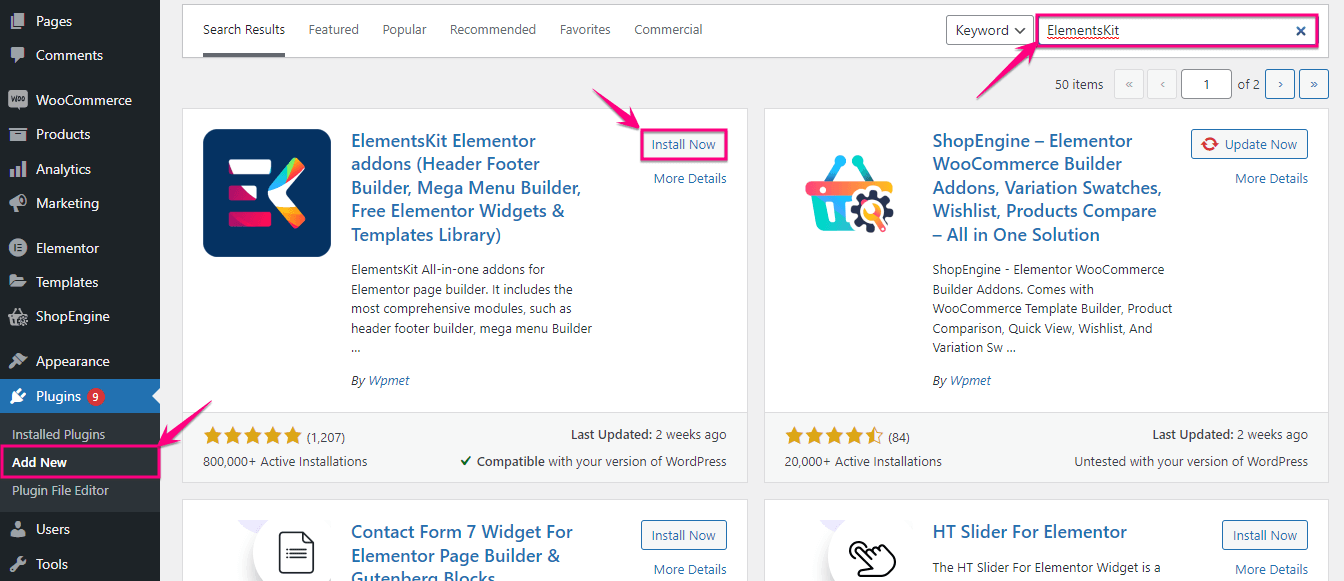
Krok 2: Dodaj listę stron do WordPress.
Teraz włącz widżet Lista stron, odwiedzając ElementsKit >> ElementsKit i włącz widżet. Następnie kliknij przycisk „Zapisz zmiany” .
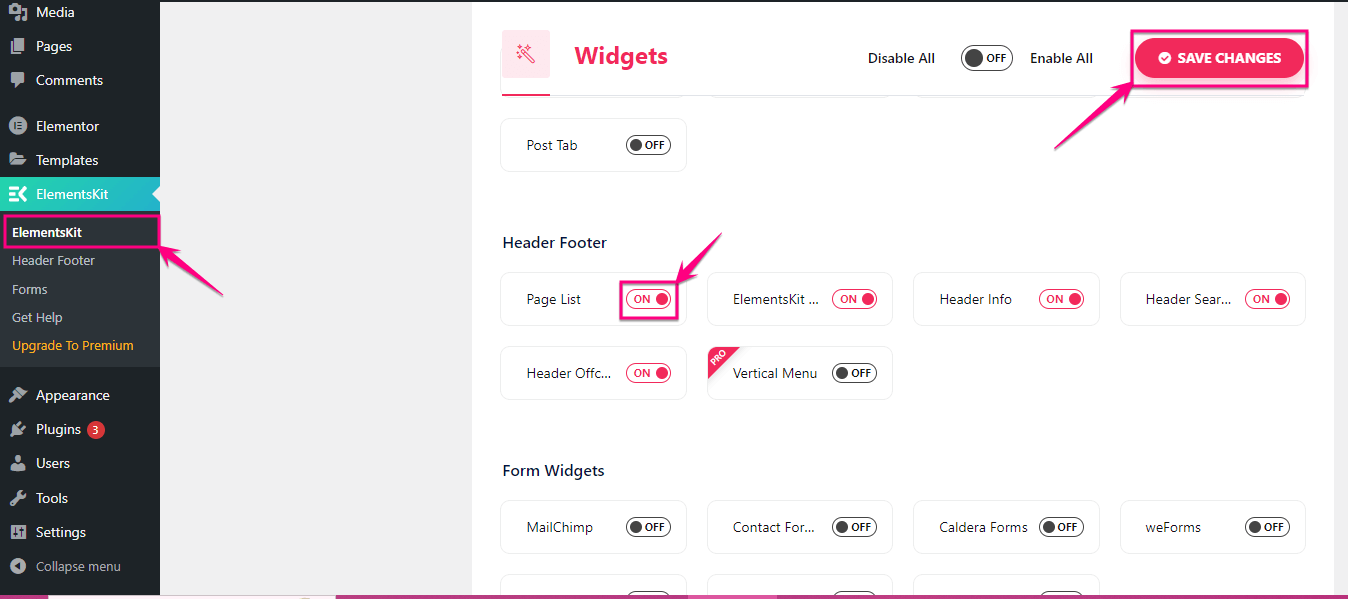
Następnie przejdź do nowej strony, naciskając „Dodaj nową” pod Stronami. Lub przejdź do strony, na której chcesz dodać listę stron.
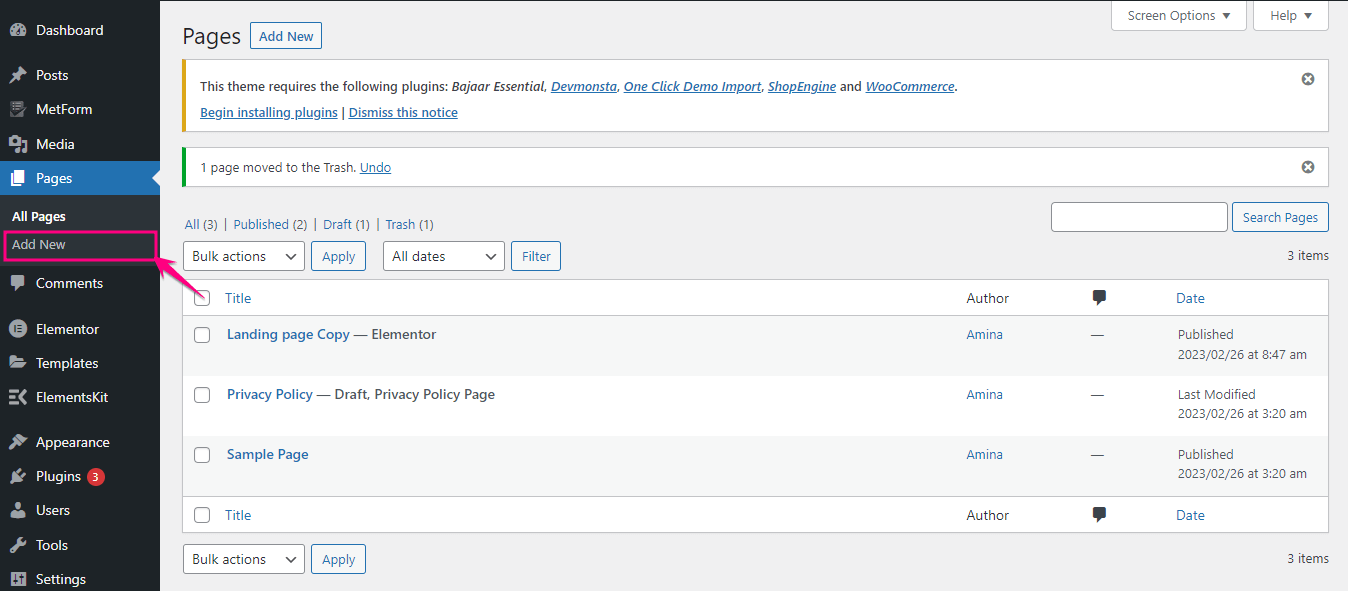
Spowoduje to przekierowanie do nowej strony, z której należy kliknąć przycisk „Edytuj za pomocą Elementora” .
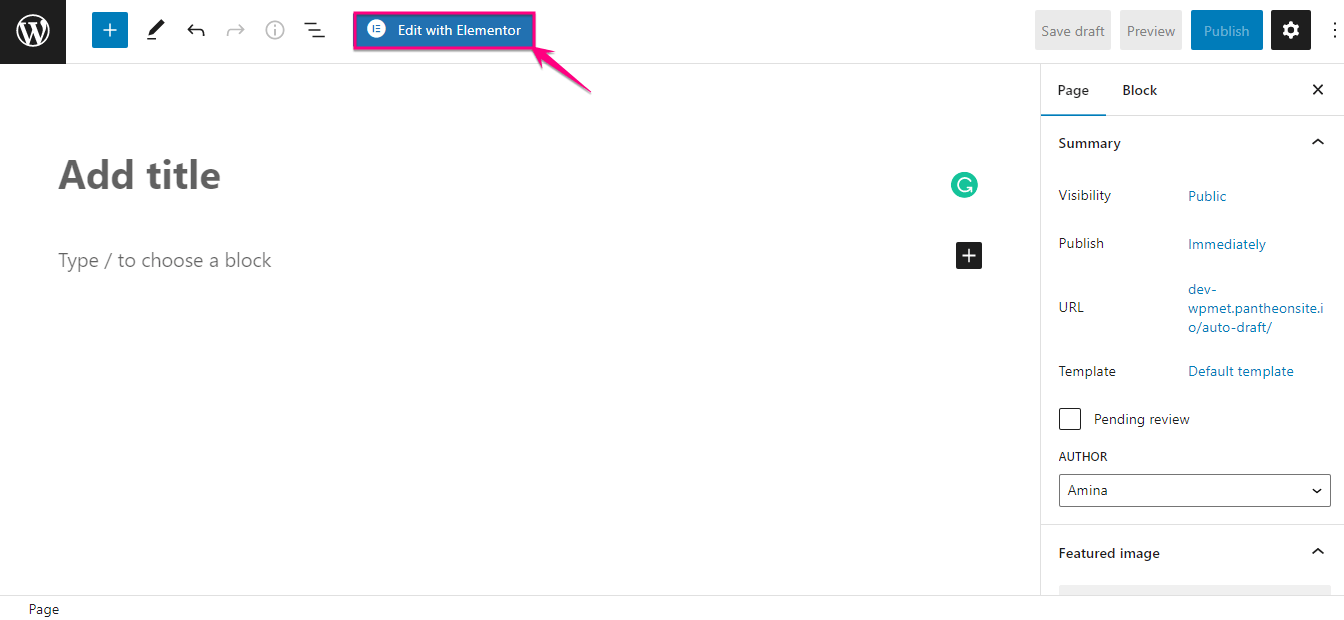
Z pulpitu nawigacyjnego Elementora musisz wyszukać widżet Lista stron . Po wyszukaniu zauważysz widżet Page List oznaczony Ekit. Teraz przeciągnij i upuść to na ikonę plusa.
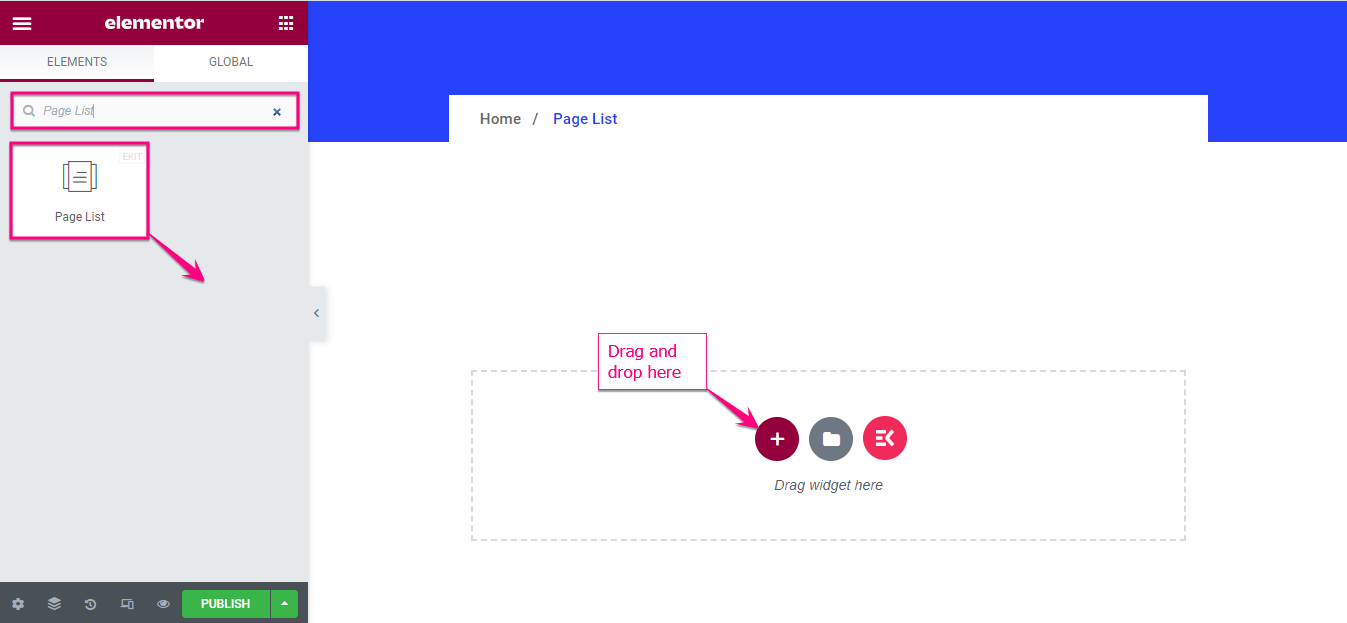
Tutaj kliknij kartę Pozycja w obszarze Lista, aby rozwinąć listę.

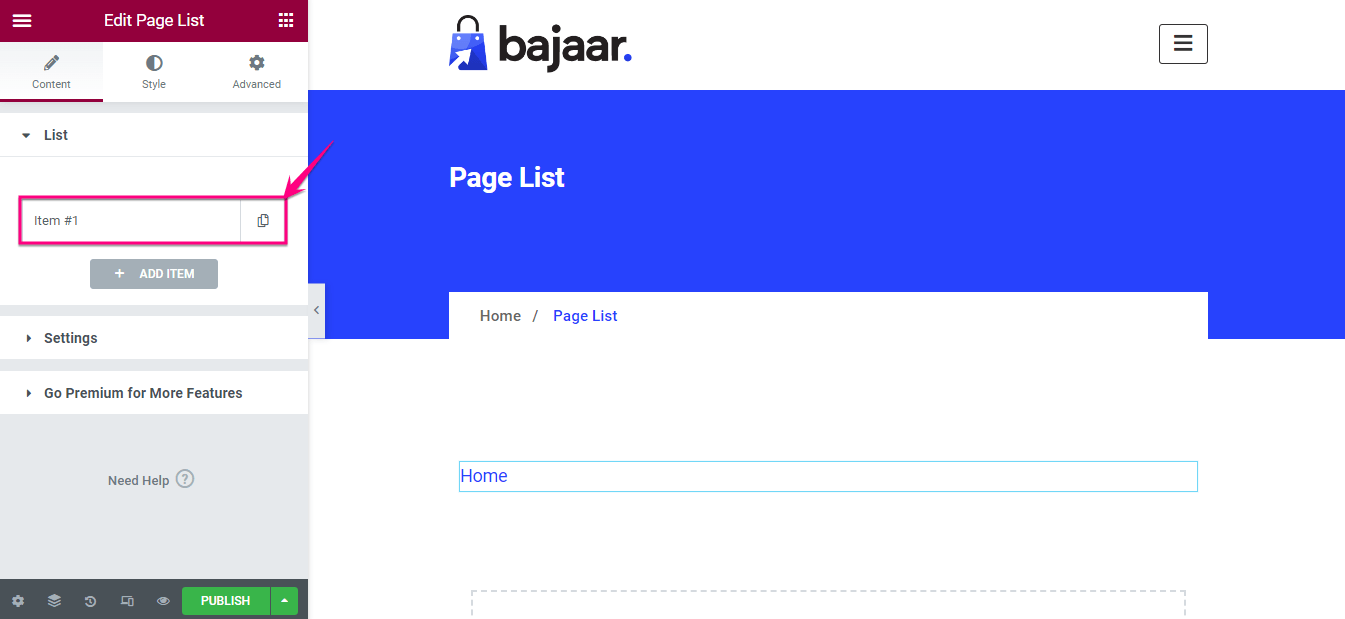
W rozszerzonej zakładce znajdziesz następujące pola, które należy wypełnić:
- Tekst: Dodaj nazwę, która ma być wyświetlana dla wymienionej strony.
- Podtytuł: Możesz także dodać podtytuł z głównym tekstem.
- Typ tła: Wybierz typ tła, które chcesz wyświetlić na liście stron.
- Pokaż ikonę: Tutaj możesz pokazać lub ukryć ikonę strony.
- Wybierz stronę/ łącze niestandardowe: Włącz, aby wybrać stronę.
- Wybierz stronę: Wybierz stronę z menu rozwijanego.
- Pokaż etykietę: Możesz także ukryć lub pokazać etykietę.
Teraz wykonaj ten sam proces i dodaj tyle kart, ile potrzebujesz.
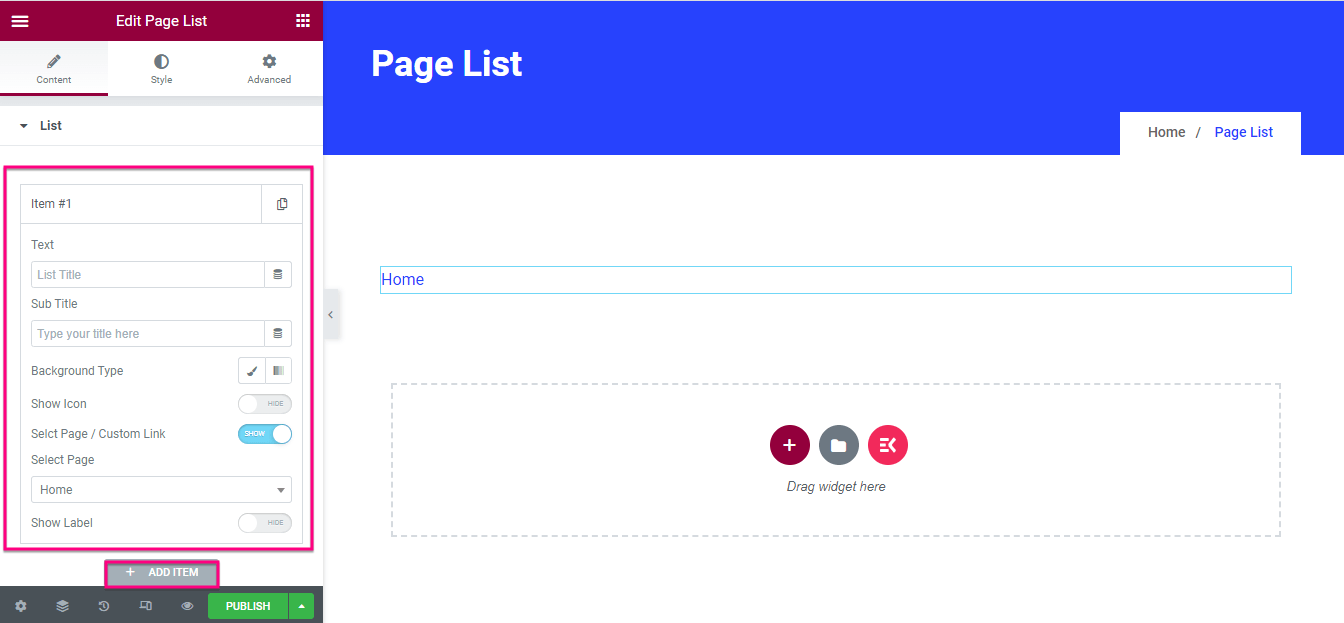
Następnie przejdź do karty Ustawienia i dostosuj Układ, Cel i Rel dla listy stron.
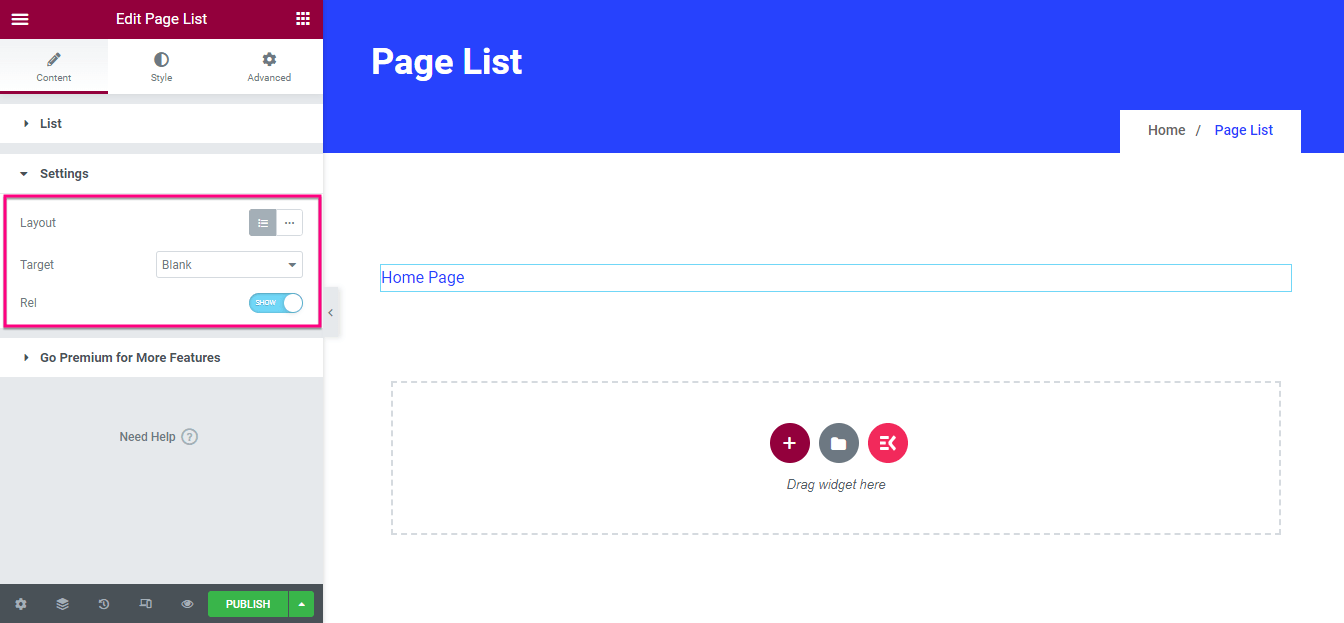
Poza tym możesz także stylizować listę stron , edytując Wypełnienie, Margines, Typ obramowania, Promień obramowania, Cień ramki, Wyrównanie listy, Ikona, Tekst, Podtytuł i Etykieta.
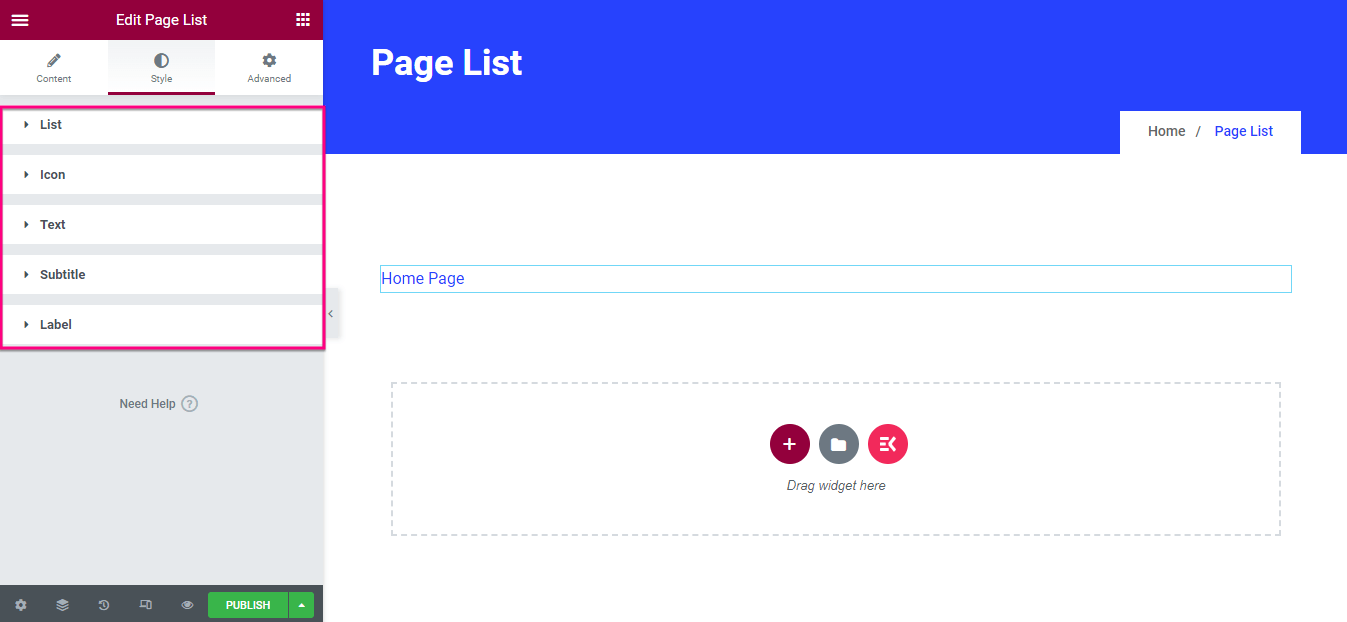
Krok 3: Opublikuj listę stron za pomocą ElementsKit.
Wreszcie, po dodaniu wszystkich stron internetowych do WordPress, naciśnij przycisk publikowania lub aktualizacji, aby go opublikować.
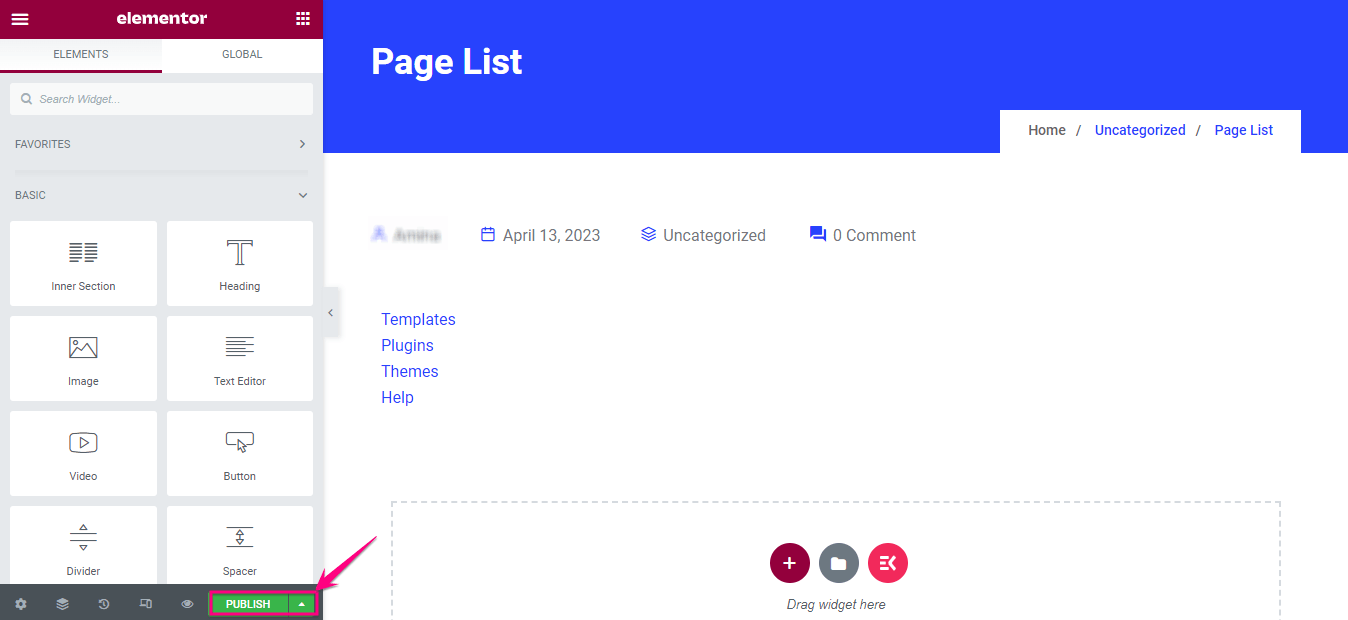
Dlaczego warto używać ElementsKit do dodawania listy stron internetowych WordPress?
ElementsKit nie jest rozwiązaniem pojedynczego problemu. Zamiast tego oferuje każdą opcję wraz z dodaniem listy stron w celu zbudowania i utrzymania udanej strony internetowej. A dodawanie list stron lub innych funkcji jest bardzo łatwe i zajmuje mniej niż kilka minut.
Tutaj otrzymasz ponad 90 widżetów i modułów , dzięki którym Twoja witryna będzie aktualna. Niektóre z jego najbardziej ekskluzywnych funkcji to konstruktor nagłówków i stopek , logika warunkowa , Mega Menu , zaawansowana paralaksa , maskowanie obrazu itp.
Co więcej, jest w pełni kompatybilny z Elementorem , popularnymi motywami i wtyczkami, dzięki czemu możesz cieszyć się bezproblemową integracją. Oprócz tego otrzymasz bogatą w projekty bibliotekę szablonów , w której otrzymasz gotowe szablony dla różnych typów stron internetowych.
Ponadto oferuje przyjazne dla użytkownika UX & U I, dzięki czemu każdy może stworzyć stronę internetową bez trudności. Ponieważ ElementsKit nie jest dedykowaną wtyczką do listy stron, będziesz cieszyć się wieloma funkcjami za pomocą tego wszechstronnego narzędzia do tworzenia stron.
Dlatego mądrze jest używać ElementsKit zamiast dedykowanej wtyczki listy stron.

Czy możesz utworzyć niestandardową listę w WordPress?
Tak , możesz dostosować listę stron za pomocą wtyczki WordPress. Powyżej pokazaliśmy już, jak to zrobić. Możesz dostosować tyle, ile chcesz, używając ElementsKit, wykonując powyższe proste kroki.
Jeśli jednak potrzebujesz więcej wskazówek, zapoznaj się z poniższym samouczkiem dotyczącym tworzenia listy stron w WordPress:
Rozpocznij wyświetlanie list stron
Wyświetlanie list stron sprawi, że Twoja witryna będzie bardziej dostępna dla odwiedzających, ponieważ zawiera linki do wszystkich stron Twojej witryny w jednym miejscu. Powoduje to łatwiejszą i wygodniejszą nawigację.
Powyżej omówiliśmy, jak utworzyć listę stron w WordPress, przyjmując 3 proste kroki. Wykonaj więc kroki i zaprezentuj wszystkie strony internetowe WordPress na jednej stronie za pomocą ElementsKit .
